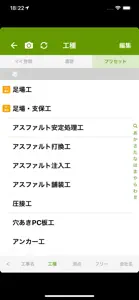About 工事写真 ビジネス版
- Released
- Updated
- iOS Version
- Age Rating
- Size
- Devices
- Languages
Features
Developer of 工事写真 ビジネス版
What's New in 工事写真 ビジネス版
3.23
October 17, 2024
撮影画面の横向き、縦向きの切替を「画面切替え用ボタン」で向きを切替え出来るようにしました。 これまでは、本体設定の画面ロックON・OFFで撮影画面の縦横を切替えていましたが、本体設定の画面ロックに依存しない形になり、より快適に操作できるようにしました。 iPadの画面に最適化しました。 これまでiPadでは撮影画面の向きが正しい向きでなかったためにiPadでは使えませんでしたが、今回のアップデートでiPadでも横向き・縦向きの撮影が正しくできるようになりました。 その他の画面もiPadに対応しました。 その他、いくつかの既存バグを修正しました。 最新のiOS18に対応しました。
MoreAlternatives to 工事写真 ビジネス版
More Applications by Seigo Kanazawa
FAQ
Is the 工事写真 ビジネス版 app compatible with iPads?
Yes, you can use the 工事写真 ビジネス版 app on iPad devices.
Who released the app?
工事写真 ビジネス版 was launched by Seigo Kanazawa.
What is the minimum supported iOS version for 工事写真 ビジネス版?
Your iOS device should have iOS 11.0 or later installed to run the app.
What is the current app rating of 工事写真 ビジネス版?
There are no ratings for the 工事写真 ビジネス版 app at the moment.
What category is the 工事写真 ビジネス版 app?
The App Genre Of The 工事写真 ビジネス版 App Is Productivity.
What is the recent version of 工事写真 ビジネス版?
3.23 is the newly released version of the 工事写真 ビジネス版 app.
What is the release date of the most recent 工事写真 ビジネス版 update?
The date of the latest 工事写真 ビジネス版 update is January 5, 2025.
What was the release date of the app?
工事写真 ビジネス版 became publicly available on February 6, 2023.
What age is 工事写真 ビジネス版 appropriate for?
The content advisory rating for the 工事写真 ビジネス版 app is Seigo Kanazawa.
What are the languages available on 工事写真 ビジネス版?
工事写真 ビジネス版 is now available to use in English, Japanese.
Does Apple Arcade support 工事写真 ビジネス版 among its available titles?
Unfortunately, 工事写真 ビジネス版 is not on Apple Arcade.
Are there opportunities for in-app purchases in 工事写真 ビジネス版?
Unfortunately, 工事写真 ビジネス版 does not provide opportunities for in-app purchases.
Is 工事写真 ビジネス版 fully compatible with Apple Vision Pro?
Unfortunately, 工事写真 ビジネス版 is not fully compatible with Apple Vision Pro.
Are ads featured prominently in 工事写真 ビジネス版?
No, ads are not featured prominently in 工事写真 ビジネス版.